Win10系统Edge最小化后没有声音怎么办?
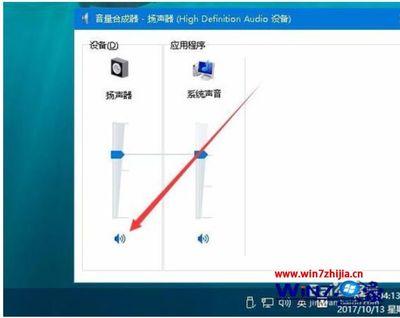
解决Win10系统Edge最小化后没有声音的方法
在使用Win10系统Edge浏览器时,如果遇到最小化后没有声音的问题,可以通过以下步骤进行解决:
步骤1:检查隐私设置
- 打开设置:单击开始菜单,然后选择设置。
- 选择隐私选项:在设置中点击隐私选项。
- 选择背景应用:在隐私选项中选择背景应用。
- 开启Edge的背景应用权限:在右侧窗口中找到Edge,将其设置为开。
其他可能的解决方法
如果上述方法仍然无法解决问题,可以尝试以下其他方法:
- 检查系统音量设置:确保系统音量设置正确,未被静音或设置过低。
- 更新Edge浏览器:检查是否有可用的更新,并及时更新Edge浏览器版本。
- 检查扬声器连接:确保扬声器正确连接并工作正常。
- 禁用冲突的插件或扩展:某些插件或扩展可能与音频播放功能冲突,尝试禁用或删除它们。
- 重置Edge浏览器设置:如果以上方法都无效,可以尝试将Edge浏览器恢复到默认设置。
通过上述方法,大多数情况下可以解决Win10系统Edge浏览器最小化后没有声音的问题。如果问题依然存在,可能需要进一步的技术支持。
本篇文章所含信息均从网络公开资源搜集整理,旨在为读者提供参考。尽管我们在编辑过程中力求信息的准确性和完整性,但无法对所有内容的时效性、真实性及全面性做出绝对保证。读者在阅读和使用这些信息时,应自行评估其适用性,并承担可能由此产生的风险。本网站/作者不对因信息使用不当或误解而造成的任何损失或损害承担责任。
